
అభిమానుల బ్లేడ్స్ యొక్క చాలా వేగంగా భ్రమణం, అయితే ప్రాసెసర్ యొక్క శీతలీకరణను మెరుగుపరుస్తుంది, అయితే, బలమైన శబ్దంతో పాటు, కొన్నిసార్లు కంప్యూటర్లో పనిచేయడం నుండి వేరుచేస్తుంది. ఈ సందర్భంలో, మీరు కొద్దిగా శీతలీకరణ నాణ్యత ప్రభావితం చేస్తుంది ఇది చల్లని, వేగం, కొద్దిగా తగ్గించడానికి ప్రయత్నించవచ్చు, కానీ శబ్దం స్థాయి తగ్గించడానికి సహాయం చేస్తుంది. ఈ వ్యాసంలో, మేము ఈ చర్య యొక్క అనేక మార్గాలను పరిశీలిస్తాము.
అభిమాని ప్రాసెసర్ చల్లగా యొక్క భ్రమణ వేగాన్ని తగ్గించండి
కొన్ని ఆధునిక వ్యవస్థలు CPU యొక్క ఉష్ణోగ్రతపై ఆధారపడి బ్లేడ్లు యొక్క భ్రమణ వేగాన్ని స్వయంచాలకంగా సర్దుబాటు చేస్తాయి, కానీ ఈ వ్యవస్థ ఇంకా ప్రతిచోటా అమలు చేయబడదు మరియు ఎల్లప్పుడూ సరిగ్గా పనిచేయదు. అందువలన, మీరు వేగం తగ్గించాల్సిన అవసరం ఉంటే, ఇది అనేక సులభమైన మార్గాలను ఉపయోగించి మానవీయంగా దీన్ని ఉత్తమం.పద్ధతి 1: AMD ఓవర్డ్రైవ్
మీరు మీ సిస్టమ్లో AMD ప్రాసెసర్ను ఉపయోగిస్తే, సెట్టింగ్ ఒక ప్రత్యేక కార్యక్రమం ద్వారా నిర్వహిస్తారు, దీని కార్యాచరణ CPU డేటాతో పనిచేయడం పై కేంద్రీకరించింది. AMD ఓవర్డ్రైవ్ మీరు అభిమాని యొక్క భ్రమణ వేగం మార్చడానికి అనుమతిస్తుంది, మరియు పని చాలా సులభమైన నిర్వహిస్తారు:
- ఎడమ మెనులో, మీరు "పనితీరు నియంత్రణ" జాబితాను నియోగించాలి.
- "ఫ్యాన్ కంట్రోల్" ఎంచుకోండి.
- ఇప్పుడు విండో అన్ని కనెక్ట్ కూలర్లు ప్రదర్శిస్తుంది, మరియు విప్లవాలు సర్దుబాటు స్లయిడర్లను తరలించడం ద్వారా నిర్వహిస్తారు. మీరు కార్యక్రమం నుండి నిష్క్రమించిన ముందు మార్పులను దరఖాస్తు చేయడం మర్చిపోవద్దు.
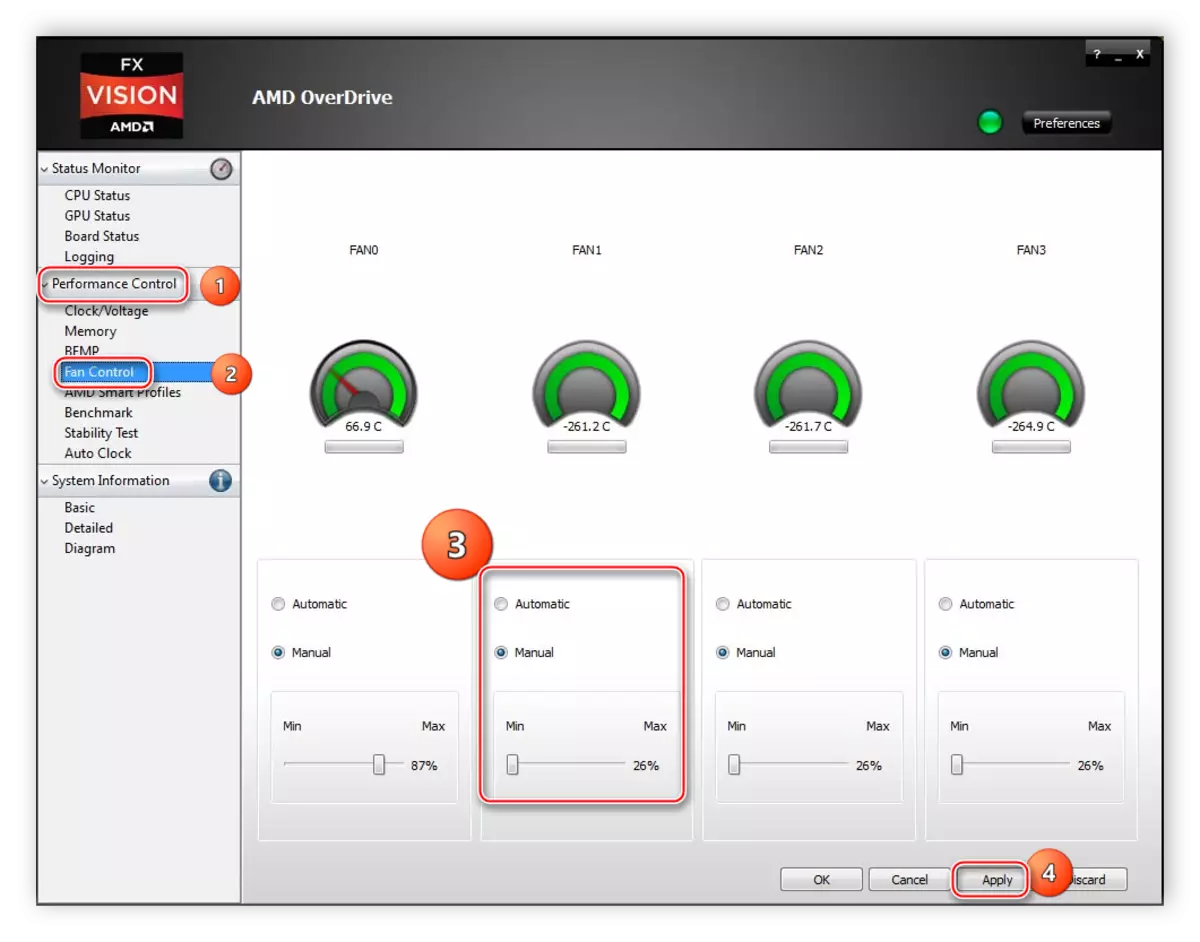
విధానం 2: స్పీడ్ఫాన్
స్పీడ్ఫాన్ యొక్క కార్యాచరణ మీరు కేవలం కొన్ని క్లిక్లలో ప్రాసెసర్ యొక్క చురుకైన శీతలీకరణ యొక్క భ్రమణ వేగాన్ని మార్చడానికి మిమ్మల్ని అనుమతిస్తుంది. మీరు యూజర్ నుండి సాఫ్ట్వేర్ను డౌన్లోడ్ చేయాలి, దాన్ని అమలు చేసి, అవసరమైన పారామితులను వర్తింపజేయండి. కార్యక్రమం కంప్యూటర్లో చాలా స్థలాన్ని తీసుకోదు మరియు నిర్వహించడానికి చాలా సులభం.
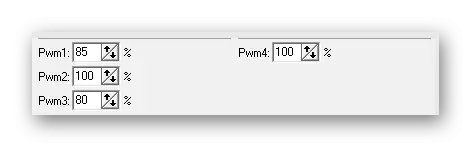
మరింత చదవండి: Speedfan ద్వారా చల్లని వేగం మార్చండి
పద్ధతి 3: BIOS సెట్టింగ్లను మార్చండి
సాఫ్ట్వేర్ పరిష్కారం మీకు సహాయం చేయకపోతే లేదా సంతృప్తి చెందకపోతే, చివరి ఎంపిక BIOS ద్వారా కొన్ని పారామితులలో మార్పు ఉంది. మీరు యూజర్ నుండి ఏ అదనపు జ్ఞానం లేదా నైపుణ్యాలు అవసరం లేదు, కేవలం సూచనలను అనుసరించండి:
- కంప్యూటర్ను తిరగండి మరియు BIOS వెళ్ళండి.
- దాదాపు అన్ని సంస్కరణలు ఒకదానికొకటి పోలి ఉంటాయి మరియు సుమారు ఒకే టాబ్ పేర్లను కలిగి ఉంటాయి. ఎంచుకున్న విండోలో, "పవర్" టాబ్ను కనుగొనండి మరియు హార్డ్వేర్ మానిటర్కు వెళ్లండి.
- ఇప్పుడు ఇక్కడ మీరు మాన్యువల్గా అభిమానుల భ్రమణను ఒక నిర్దిష్ట వేగాన్ని సెట్ చేయవచ్చు లేదా ప్రాసెసర్ ఉష్ణోగ్రతపై ఆధారపడి ఉన్న ఆటోమేటిక్ సర్దుబాటును ఉంచవచ్చు.
మరింత చదవండి: కంప్యూటర్లో BIOS ను ఎలా పొందాలో

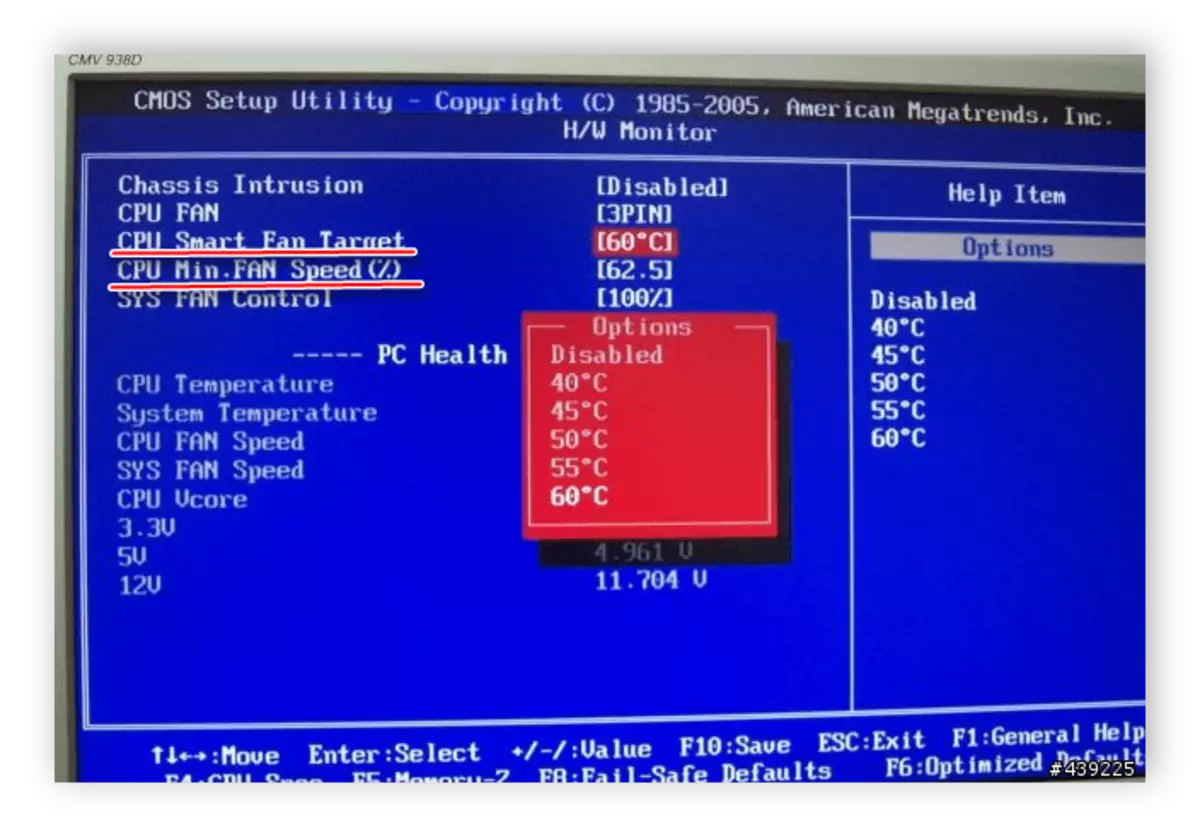
ఈ సెట్టింగ్లో పూర్తయింది. ఇది మార్పులు సేవ్ మరియు వ్యవస్థ పునఃప్రారంభించటానికి ఉంది.
నేడు మేము వివరాలు మూడు పద్ధతులను పరిశీలించాము, ఇది ప్రాసెసర్ యొక్క అభిమాని యొక్క భ్రమణ వేగం తగ్గిపోతుంది. PC చాలా ధ్వనించే పని చేస్తే కేసుల్లో మాత్రమే ఇది అవసరం. ఇది చాలా తక్కువ పునర్విమర్శలను ఉంచాల్సిన అవసరం లేదు - ఎందుకంటే ఈ కొన్నిసార్లు వేడెక్కడం.
ఇవి కూడా చూడండి: ప్రాసెసర్ మీద చల్లగా వేగం పెంచండి
